ニンテンドースイッチでフレンド登録をするやり方を紹介。フレンド同士であれば一緒にゲームを遊ぶことができます!
ニンテンドースイッチのフレンド登録方法。フレンドコードを入力するのが一番簡単!確認方法や申請の仕方
ニンテンドースイッチで知り合いとフレンド登録していれば、同じソフトで対戦や一緒に遊ぶときに誘ったりすることができます。
今回はニンテンドースイッチのフレンド登録のやり方をみていきましょう。
自分のフレンドコードを確認する
フレンド登録するときのもっとも基本的なやり方は、「フレンドコード」によるフレンド追加です。
フレンドコードはユニークな12桁の番号で構成されており、この番号を知っていれば相手にフレンドを送ることも、逆に相手に送ってもらうこともできます。
自分のフレンドコードの確認方法ですが、HOMEメニューから左上のアイコンを選んでマイページへと進みます。
プロフィールのところに、【SW-xxxx-xxxx-xxxx】という、SWから始まる12桁のに自分のフレンドコードがあるはずです。それが自分のフレンドコードとなります。これを知っていれば誰でもフレンド申請を送れます。取扱には注意しましょう。
フレンドコードでフレンドを追加する(自分から送る場合)
実際にフレンドコードを使ってフレンド登録のやり方をみていきます。相手のフレンドコードを知っているのであれば、
と進み、相手のフレンドコード数字部分の12桁を入力してください。
フレンドコード入力が完了すると、相手にフレンド申請を送ることができます。この時点ではリクエストを送っただけなので、相手がそれを承認して初めてフレンド登録が完了します。
相手からのフレンド申請の受け取り方
次に、フレンド申請が送られてきた場合どうなるのかをみてみます。
相手からフレンド申請を受けると、マイページのところにフレンド申請の通知がきます。
これを選択すると、フレンド申請を送ってきた相手の情報が表示されます。この例ではたぬきのフレンズから申請がきました。
前述のとおりこの時点ではまだフレンド同士ではないので、もし知らない人からきた場合は【フレンドにならない】を選べば良いですし、何度も申請がしつこい場合は【ブロックする】を選択して相手をブロックすることも可能です。
フレンドになる場合は【フレンドになる】を押せば、フレンド登録が完了してお互いフレンド同士となります。
フレンド追加は遊んだ履歴などからも行なえる。プレイ中にとても印象に残った人を追加してみるのも良い
フレンド追加方法はフレンドコード以外にもいくつかあって、
- 近くの人をさがす
- いっしょにあそんだ人からさがす
といった方法があります。
近くの人をさがす
【近くの人をさがす】は、相手と近い距離にある場合に行なえるフレンド追加方法で、相手と同じマークを選ぶことで、候補一覧が表示されるのでその中から相手を選ぶという形式です。
友達同士などでニンテンドースイッチを持ち寄った際に便利なフレンド登録方法といえるでしょう。
いっしょにあそんだ人からさがす
【いっしょにあそんだ人からさがす】は、オンライン対戦などで遊んだことのあるプレイヤーの一覧が表示され、その中からフレンド申請を送るという形式。
上記画像はマリオカート8デラックスで遊んだときのものですが、マッチングしたプレイヤーがずらっと表示されています。
例えばとても上手なプレイヤーだったり、印象に残ったプレイヤーへゲーム終了後にフレンド申請を送るということができます。
ただ、フレンドコード交換と違って、相手から見れば事前連絡なしにいきなりフレンド申請がくることになりますから、その点は注意が必要ですね!












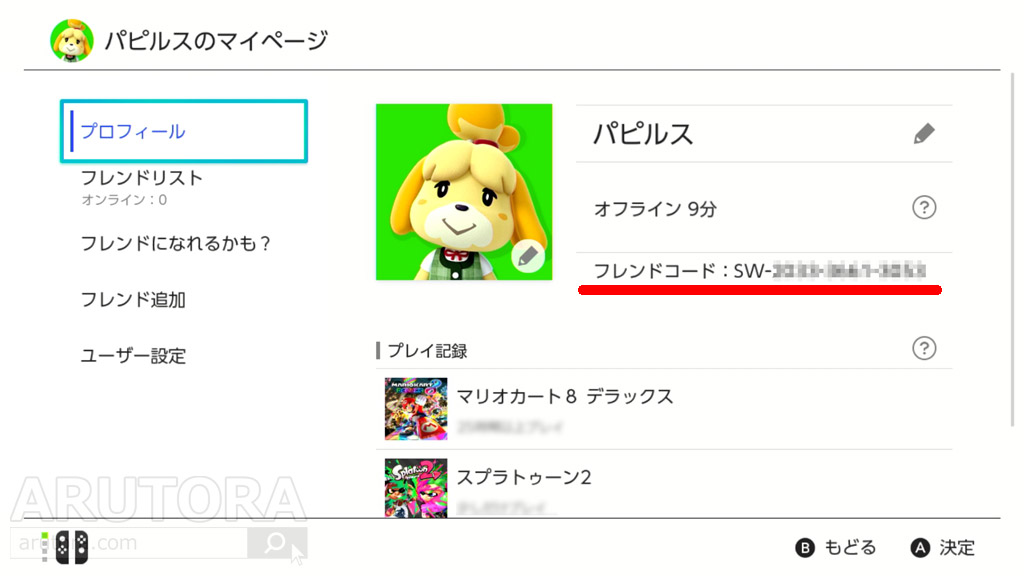
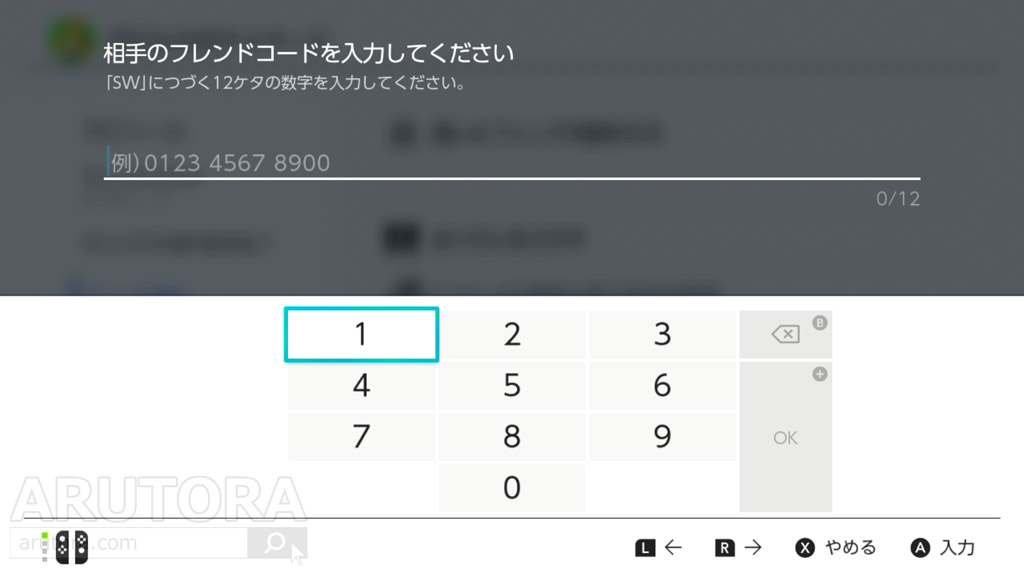

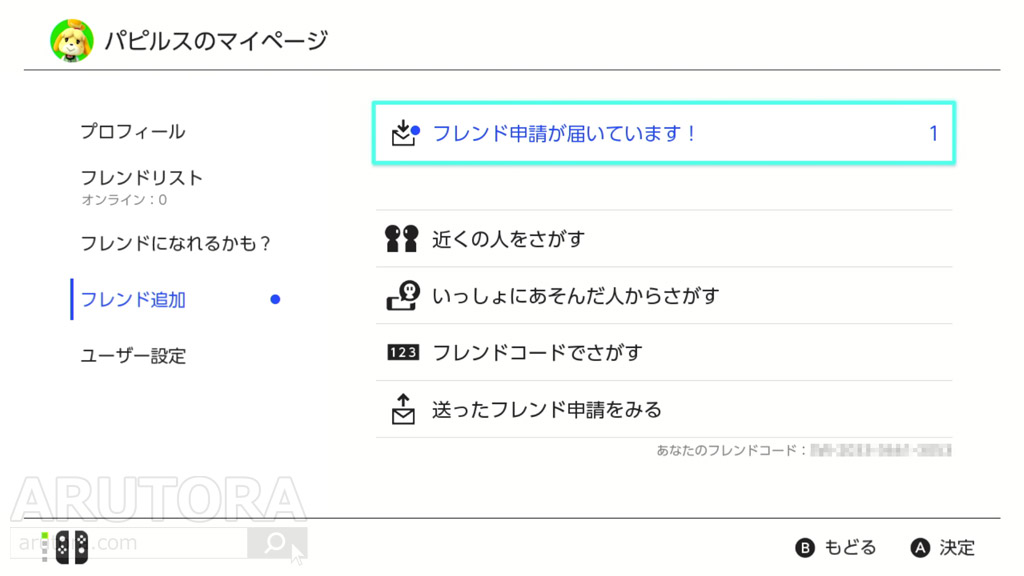
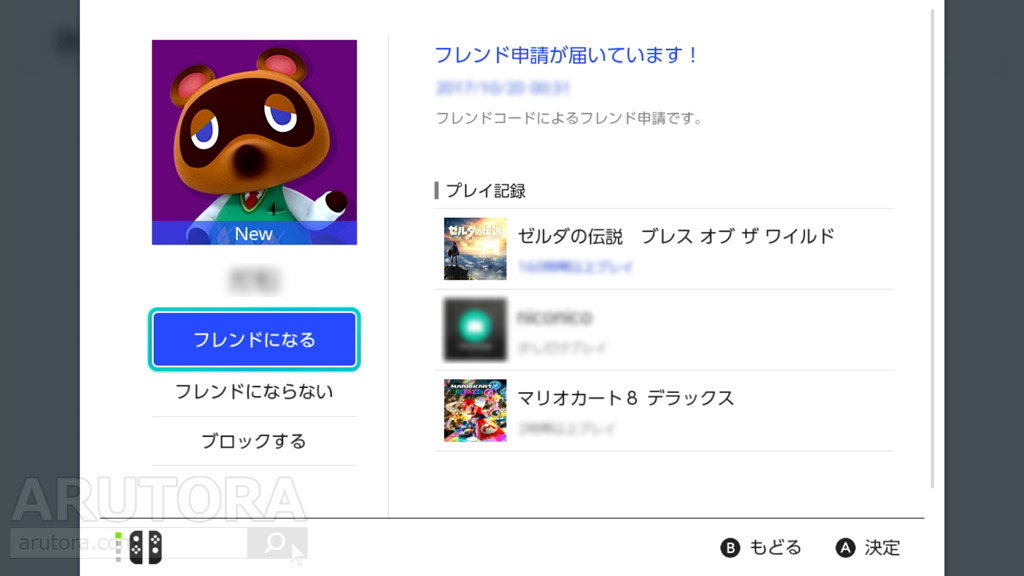
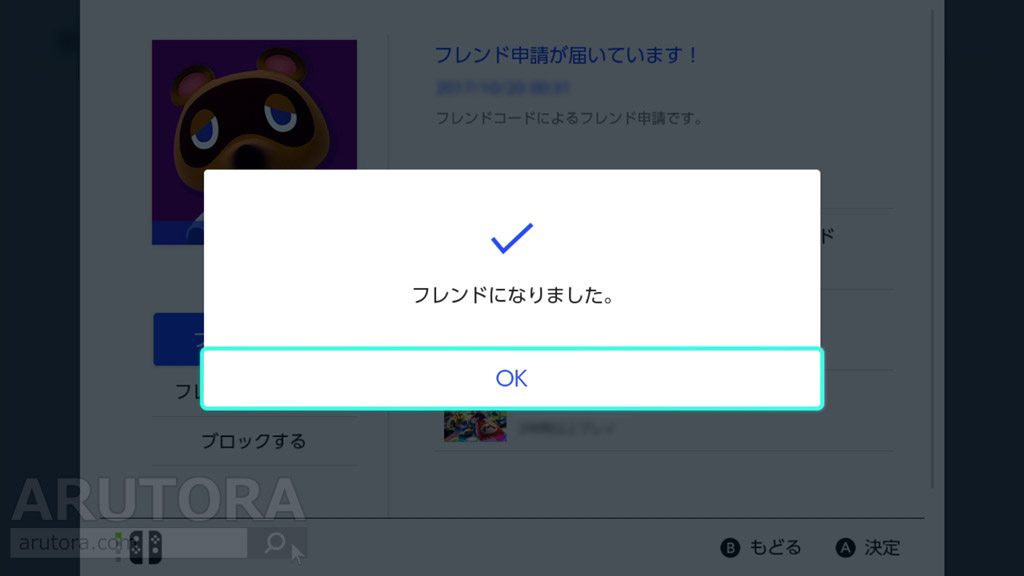
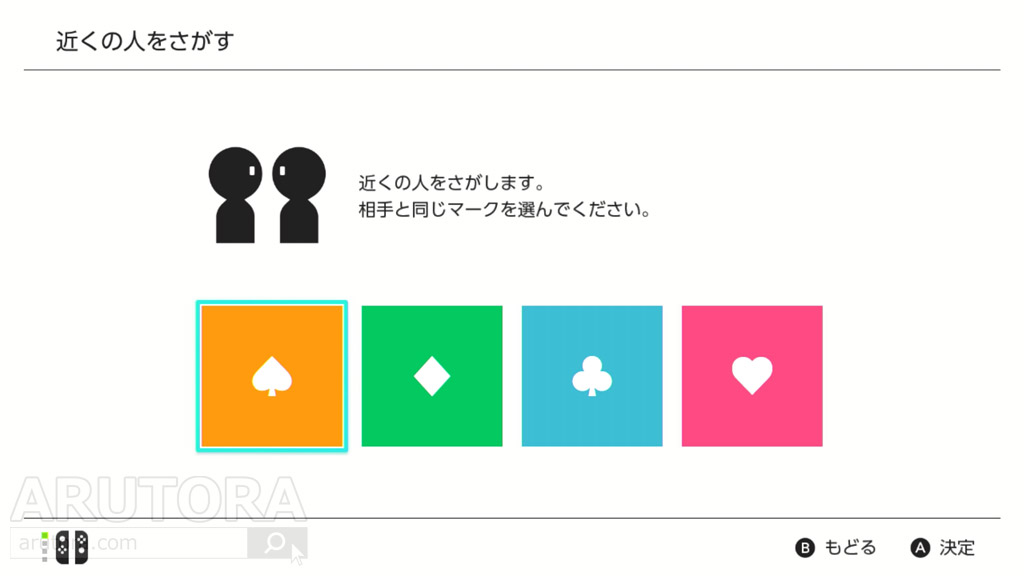
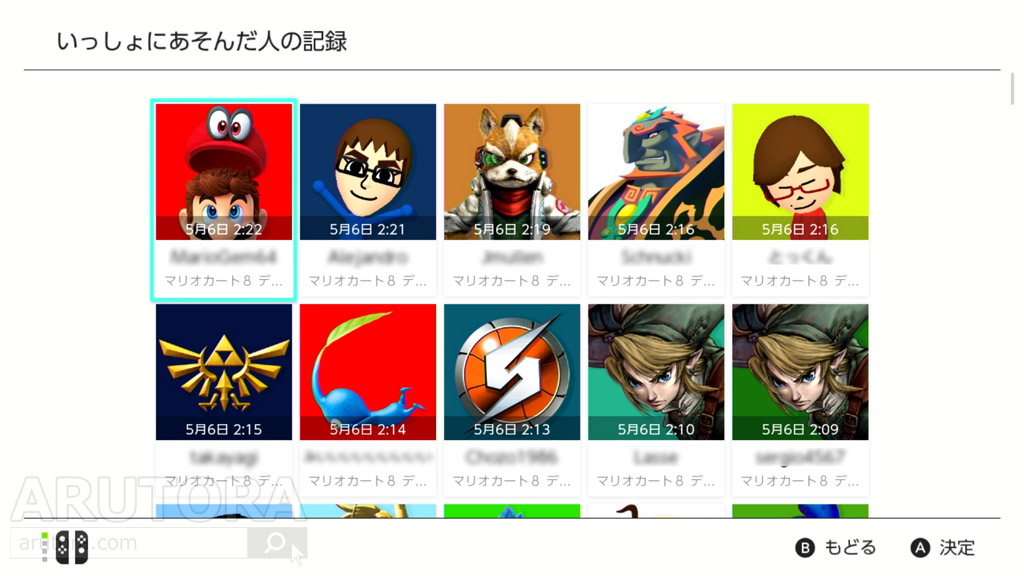


コメント